Comutați YouTube la Flash Player în Firefox
Cu ceva timp în urmă, YouTube a trecut la videoclipuri HTML5 pentru toate browserele moderne, inclusiv Firefox. După ce a făcut niste modificari puteți reda toate videoclipurile HTML5 în Firefox chiar și fără Plugin Flash instalat. În unele cazuri, de ex. atunci când YouTube detectează că ceva nu este în regulă cu browserul dvs., se poate schimba automat să folosească Flash pentru videoclipuri în loc de HTML5, dar nu există nicio modalitate de a controla acest lucru tu. Permiteți-mi să vă arăt o modalitate de a comuta manual între HTML5 și Flash.
Acest lucru este posibil datorită suplimentului YouTube Flash Video Player.
- Apăsați simultan tastele Ctrl + Shift + A pentru a deschide Managerul de suplimente într-o filă nouă în Firefox. Vedeți mai multe taste rapide utile pentru Firefox AICI și AICI.
De asemenea, puteți face clic pe „Suplimente” din meniul Instrumente pentru a-l deschide. - În caseta de căutare, tastați
YouTube Flash Video Player și apăsați Enter.
Faceți clic pe butonul Instalare pentru acest supliment: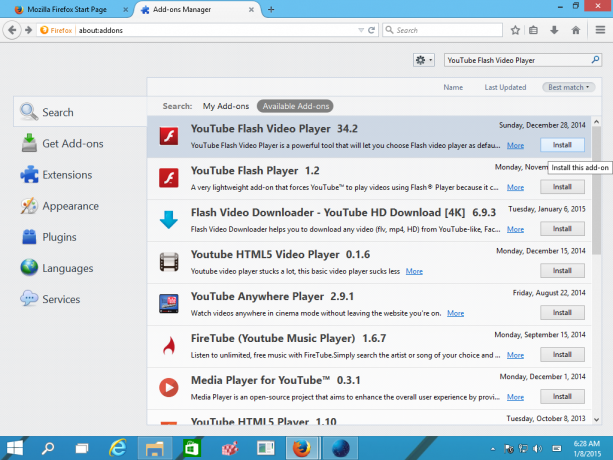
- Nu este necesară repornirea browserului, programul de completare va începe să funcționeze instantaneu în Firefox. Deschideți niște videoclipuri YouTube, de ex. Ale mele Demo Winaero ColorSync.
- Pe bara de instrumente, veți găsi pictograma roșie Flash. Când faceți clic pe acesta, puteți alege ce tehnologie să utilizați pentru a viziona videoclipul curent:
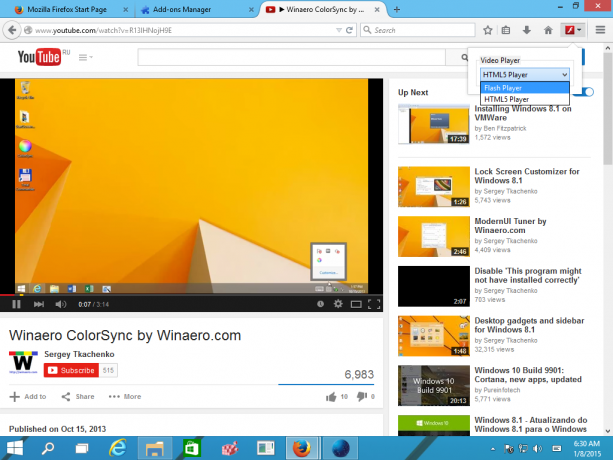
Asta e. Deși HTML5 este opțiunea mai modernă, playerul bazat pe Flash are încă câteva avantaje: HTML5 playerul consumă mai multe resurse ale sistemului de operare, cum ar fi CPU și RAM, iar Flash Player oferă mai multe opțiuni de rezoluție pentru mine. Și tu? Ce jucător preferi și de ce?



